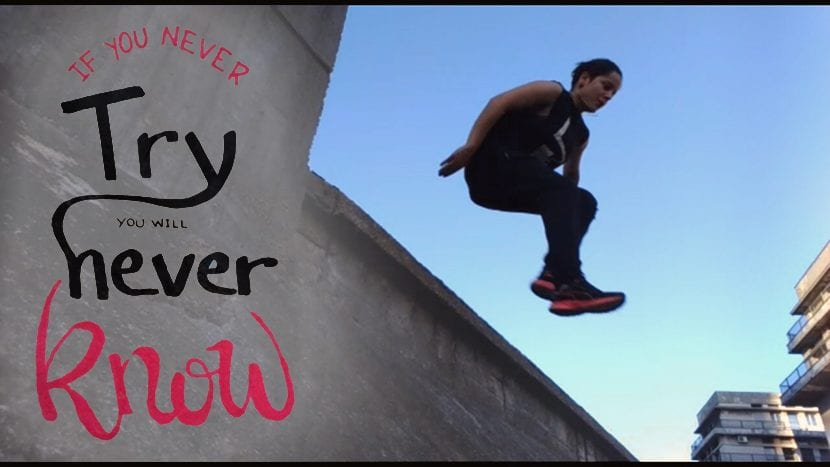
Sa tutorial na ito matututunan natin naaangkop na mag-crop ng isang imahe mula sa isang file at pagkatapos ay i-paste ito sa isa pa, at iba pa kumuha ng magandang komposisyon. Pagkatapos ay makakalikha kami ng isang imahe na nag-uudyok, na may mga nakasisiglang parirala, o isang simpleng collage na nararamdamang maganda sa mata.
Ngayon ang araw upang magsimula gumawa ng ating sariling mga pagganyak, tingnan ang flash tutorial na ito.
Upang magsimula, sa Photoshop dapat nating buksan ang dalawang imahe (o higit pa) kung saan nais naming gumana.
Ang susunod na hakbang ay binubuo ng i-click ang tool sa pagpili na sa tingin namin ay mas komportable, sa aming kaso pinili namin para sa tool magic wand dahil ang aming imahe ay may uniporme at madaling alisin ang background. Nakasalalay sa imaheng pinili mo, magiging madali o mas mahirap ito, ngunit sa pasensya maaari mo itong palaging makuha.

Kung mayroon kang isang pondo tulad ng sa amin, pagkatapos ay mas sasabihin namin sa iyo ang higit pa pagpapahintulot bigyan mo ang pagpipilian, mas mahusay na ito ay dumating sa iyo. Gayundin, kung aalisin namin ang pagpipilian mula sa kahon na nagsasabi "katabi"Sa parehong oras na pinili namin ang kulay na gusto namin, awtomatiko nitong gagawin ito sa mga ibabaw ng parehong kulay na pinaghiwalay mula rito.
Kung sakaling kailangan naming pumili ng isang puwang maaari naming magamit ang susi Ilipat bilang isang shortcut para magdagdag ng ibang pagpipilian. Kung hindi man, kung nais namin alisin ang isang bagay na hindi namin dapat piliin, pagkatapos ay gagamitin namin ang susi Alt sa sandali ng pag-click.
Dahil dito pipiliin namin ang background, at kung ano ang nais naming gamitin ay ang mga titik, pagkatapos ay ginagamit namin ang utos Ctrl + Shit + I upang baligtarin ang pagpipilian, o pagkabigo na, sa tab na Selection-Invert.
Panghuli kopyahin namin ito (Ctrl + c) at i-paste ito sa ibang imahe (Ctrl + v)
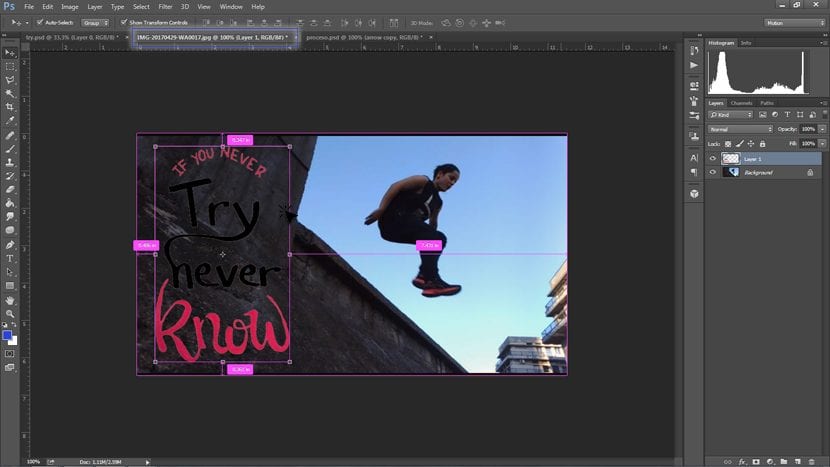
Kapag na-paste ang isang imahe sa isa pa, mai-posisyon namin ito kung saan natin pinaka gusto ang isang pag-click at pag-drag.
Tulad ng nakikita mo, kung minsan kapag ang isang imahe ay nasa isang background ng isang katulad na kulay, nawala ito. Upang malutas ang maliit na problemang ito may isa pa tayong mabilis na trick kung sakaling nais naming bigyan ka ng isang karagdagang detalye, at ito maging mas nakikita.
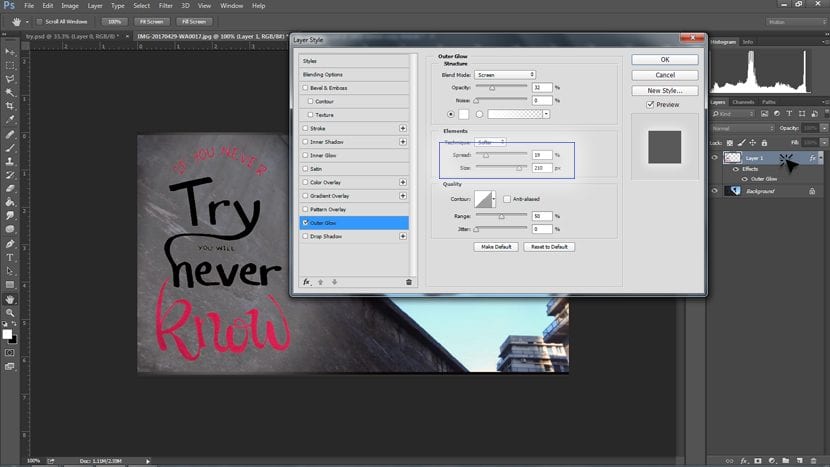
Ang paggawa i-double click sa layer ng imahe nais naming i-edit, lilitaw ang isang pop-up window na may maraming mga pagpipilian upang idagdag. Sa kasong ito gagamitin namin ang pagpipilian Panlabas na Glow. Iiwan namin na blangko ang kulay ng glow, at palawakin ito, tulad ng nakikita sa screenshot. Kaya natin mas mahusay na basahin ang teksto sa imahe, at sa gayon ay magkakaroon kami ng unang visual na pagtuon dito.
Nasa sa iyo na lang upang lumikha ng iyong sariling nakaka-motivate na imahe!